Messenger-Tipps
20.08.2025, 11:00 Uhr
Skype ersetzen
Skype war lange Zeit das beliebteste Programm für Videotelefonie. Vor einigen Jahren hat Microsoft das Skype-Unternehmen geschluckt. Nun stellt der Konzern die Software ein. Aber es gibt reichlich Alternativen.
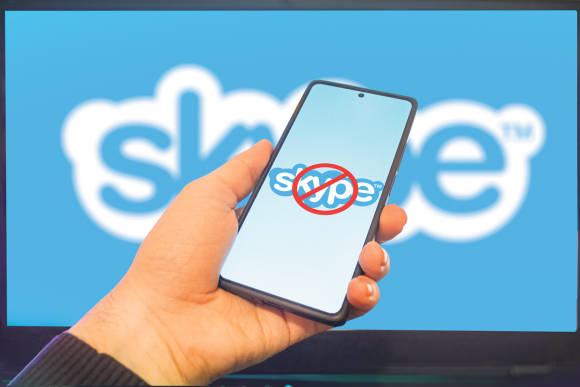
(Quelle: Shutterstock/Artskrin)
Skype ist ein internetbasierter Instant-Messaging-Dienst. Er kam im Jahr 2003 heraus und gehört seit 2011 Microsoft. Für viele Benutzer war Skype der Einstieg in Audio- und Videochats. Die Software nutzte eine innovative Peer-to-Peer-Architektur, die es ermöglichte, Gespräche direkt zwischen Nutzern zu vermitteln, ohne teure Serverinfrastruktur. Dank ausgefeilter Komprimierung gelang dies auch bei schmalbrüstigen Internetverbindungen. Mit dem Ende von Skype endet ein Stück Internetgeschichte, Bild 1.
Ende Februar 2025 gab Microsoft recht kurzfristig bekannt, dass es die Skype-Plattform zum 5. Mai 2025 endgültig einstellt. Bestandskunden mit Abonnements und Restguthaben können die Dienste weiter nutzen, bis das Abo abgelaufen oder das Guthaben aufgebraucht ist. Die Daten von Skype lassen sich exportieren oder man wechselt zu Microsoft Teams. Die Skype-Daten stehen noch bis Januar 2026 zum Exportieren zur Verfügung.
Seit dem 5. Mai 2025 ist der Skype-Dialer nur noch über das Skype-Webportal und innerhalb von Teams verfügbar. Dieser Artikel stellt Ihnen sieben kostenlose Alternativen zu Skype für Videotelefonie und Messaging vor.
1. Microsoft Teams
Microsoft Teams ist ein Tool für Videokonferenzen und Zusammenarbeit. Der Eigentümer von Skype stellt somit auch eine entsprechende Alternative bereit. Das macht den Umstieg von Skype sehr einfach. Skype-Nutzer können geschmeidig zu Teams migrieren, indem sie sich dort mit ihren Skype-Anmeldedaten einloggen. Teams importiert daraufhin automatisch alle Chats und Kontakte. Sie können in Teams einfach dort weitermachen, wo Sie in Skype aufgehört haben. Die in Skype verfügbare Telefonfunktion mit eigener Telefonnummer, mit der man auch Mobilfunk- und Festnetznummern anrufen konnte, ist in Teams jedoch nicht dabei. Teams lässt sich via microsoft.com/de-de/microsoft-teams herunterladen, Bild 2.
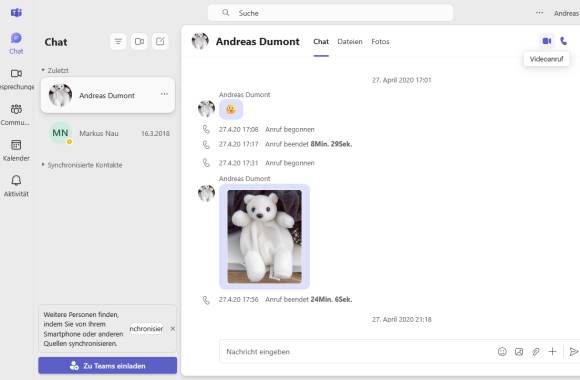
Bild 2: Wenn es nach Microsoft geht, wechseln alle Skype-Nutzer zu Teams. Doch besonders beliebt ist das Programm nicht
Quelle: PCtipp.ch
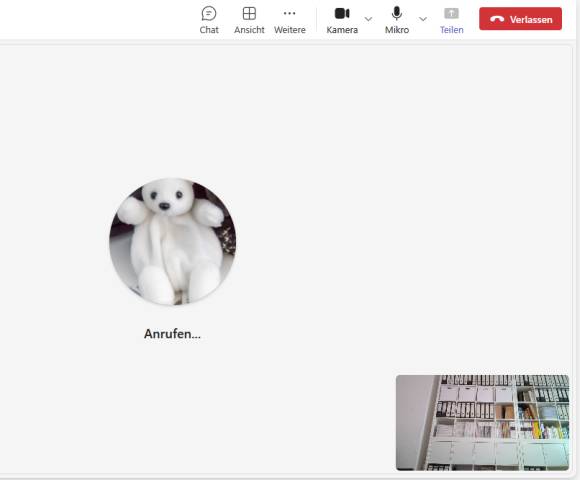
Bild 3: Microsoft Teams verfügt über einen ähnlichen Funktionsumfang wie Skype
Quelle: PCtipp.ch
2. Signal
Signal ist ein kostenloser Messenger aus den USA. Sie können damit Nachrichten schreiben, telefonieren und Videoanrufe tätigen. Alle Verbindungen sind Ende-zu-Ende-verschlüsselt. Signal steht für Android und iOS zur Verfügung. Als Desktop-Version gibt es die App auch für Windows, macOS und Linux, nicht jedoch als Webversion. Zu finden ist Signal unter signal.org.
Der Messenger setzt seinen Fokus insbesondere auf den Datenschutz und die Privatsphäre. Hier sind alle Chats und Anrufe verschlüsselt. Signal verwendet dabei eine quantenresistente Verschlüsselung. Der Verschlüsselungscode ist online für jeden einsehbar. Dies sorgt für eine transparente Sicherheit. Anders als etwa WhatsApp, das zu Meta gehört, sammelt Signal keine Metadaten und speichert auch keine Kontaktinformationen auf seinen Servern. Signal ist eine unabhängige, gemeinnützige Organisation und wird unterstützt durch Zuwendungen und Spenden. Sicherheitsexperten wie Bruce Schneier und Edward Snowden empfehlen Signal als besonders sicheren Messenger, Bild 4.
Die Messaging-App bietet ausser der Nachrichtenfunktion das Versenden von Multimediadateien, Sprach- und Videoanrufe oder Storys. Letzteres sind kurzlebige Beiträge mit Fotos, Videos oder Text, die man mit seinen Kontakten und Gruppen teilen kann. Sie verschwinden nach 24 Stunden automatisch.
Zudem bietet Signal die Möglichkeit, Nachrichten nur für eine bestimmte Zeit sichtbar zu machen und sie danach zu löschen. Die Zeitspanne reicht von fünf Sekunden bis zu einer Woche. Gruppenchats unterstützen bis zu 1000 Teilnehmer, wobei die Einladungen über die Telefonnummer oder per Link oder QR-Code möglich sind. Gruppenanrufe sind auf 50 Personen begrenzt. Teilen lassen sich Fotos, Videos und andere Dateien bis zu einer Grösse von 100 Megabytes.
3. WhatsApp
WhatsApp, zu finden unter whatsapp.com, wurde im Jahr 2009 gegründet und gehört seit 2014 zu Meta, dem Mutterkonzern von Facebook. Die App zählt zu den verbreitetsten Apps weltweit. Mit dem Versand von Nachrichten, Videos, Fotos und Dokumenten sowie Audio- und Videoanrufen verfügt WhatsApp über alle Funktionen, die ein Skype-Ersatz benötigt. Sie müssen kein Konto einrichten, um das Tool zu nutzen. Erforderlich ist lediglich eine Smartphone-Nummer. WhatsApp bietet eine Ende-zu-Ende-Verschlüsselung, die ein gewisses Mass an Privatsphäre verspricht. Dennoch ist WhatsApp im Hinblick auf Sicherheit und Datenschutz eher mit Vorsicht zu geniessen.
Audio- und Videoanrufe lassen sich mit bis zu 32 Personen gleichzeitig führen. Gruppen können bis zu 1024 Mitglieder umfassen. Fotos, Videos und Dateien bis zu einer Grösse von zwei Gigabytes lassen sich teilen. Zusätzliche Funktionen sind etwa die Möglichkeit, Umfragen zu erstellen und den Standort zu teilen. Da viele den Messenger bereits installiert haben, ist er die naheliegendste Option für Videotelefonate, Bild 5.
4. Discord
Die Zielgruppe von Discord lag anfänglich in der Gaming-Szene. Die App lässt sich aber auch für andere Zwecke nutzen und bietet eine Mischung aus Teamspeak und Skype. Discord ermöglicht es, sich mit Plattformen wie Twitch, Steam oder Spotify zu verbinden. Mittlerweile kommt Discord auch für Lerngruppen, den Austausch über Hobbys, für regionale Communitys oder um gemeinsam Musik zu hören, zum Einsatz. Die dazugehörige Webseite lautet discord.com.
Discord verfügt über ein Direktnachrichten-System. Gruppenvideoanrufe sind mit bis zu 25 Teilnehmern möglich. Discord lässt sich alternativ auch im Webbrowser verwenden. Audio- und Videochats sind Ende-zu-Ende verschlüsselt, Textnachrichten bleiben hingegen unverschlüsselt. Um jemanden anzurufen, müssen Sie in Discord nur dessen Profilbild anklicken und den Button Sprachanruf starten oder Videoanruf starten anklicken. Anhand der Farbe erkennen Sie, ob Ihr Gegenüber gerade online ist, Bild 6.
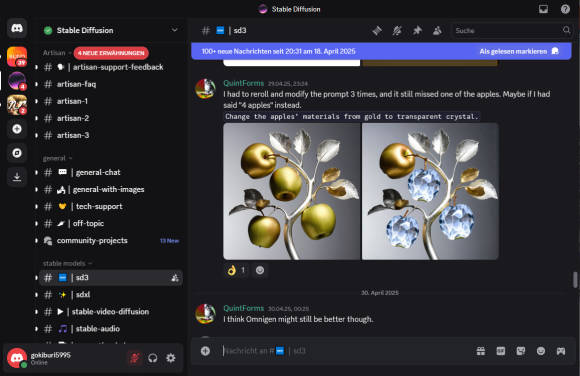
Bild 6: Mit Servern und Kanälen verfolgt Discord ein ungewöhnliches Konzept, verfügt aber über zahlreiche Funktionen
Quelle: PCtipp.ch
5. Zoom
Die Software Zoom ist während der Corona-Pandemie populär geworden. Sie eignet sich für Videoanrufe und Meetings. Dabei geht es nicht nur um berufliche Videokonferenzen, sondern auch um private Chats mit Freunden oder Familie. Audiokonferenzen und Live-Chats lassen sich mit bis zu 100 Teilnehmern durchführen, Bild 8.
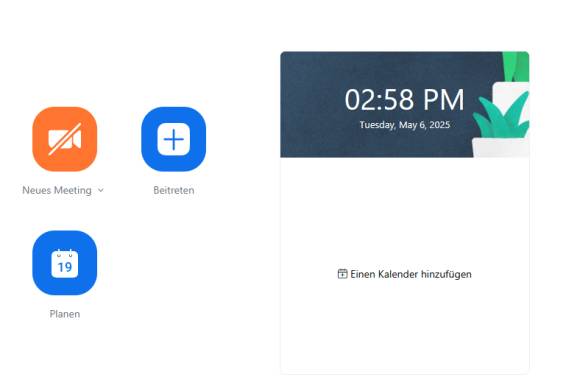
Bild 8: Zoom ist vorwiegend durch die Corona-Pandemie gross geworden und lässt sich einfach bedienen
Quelle: PCtipp.ch
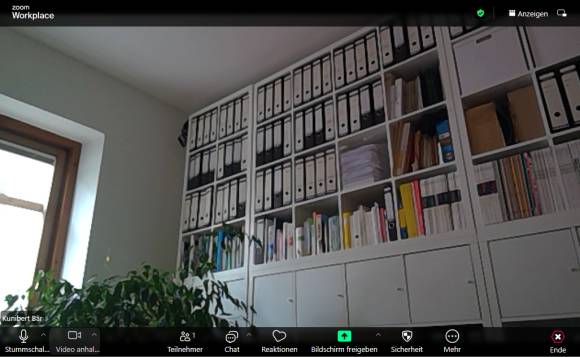
Bild 9: Die klassischen Videokonferenzen wie hier mit Zoom lassen sich kaum noch aus dem Arbeitsalltag wegdenken
Quelle: PCtipp.ch
6. Google Meet
Ob geplant oder spontan, als Echtzeitvideokonferenz oder für den Austausch von Videonachrichten: Mit Google Meet (workspace.google.com/products/meet) können Sie so in Verbindung bleiben, wie es am besten für Sie ist. Über Google Meet lässt sich direkt im Webbrowser eine Videokonferenz starten. Teilnehmen können Sie auch ohne Google-Konto, entweder über die Web-App oder die mobilen Apps. Alles, was Sie dafür benötigen, ist ein Einladungslink. Google Meet verwendet dabei komplexe IDs, damit Fremde den Link nicht erraten. Ausserdem können Sie unbekannten Teilnehmern den Zutritt zum Videochat verwehren, Bild 10.
In der kostenlosen Variante von Google Meet sind Videokonferenzen auf 60 Minuten und 100 Teilnehmer begrenzt. Einzelanrufe hingegen können Sie bis zu 24 Stunden führen. Während einer Videokonferenz lässt sich der Bildschirm teilen oder Sie können an Google-Docs-Dokumenten zusammenarbeiten. Die Algorithmen von Google Meet lernen dazu, um das Bild bei schlechten Lichtverhältnissen zu verbessern und störende Geräusche herauszufiltern. Während jemand spricht, werden optional in Echtzeit Untertitel eingeblendet. Google Meet ist in das Google-Ökosystem eingebunden, was das Zusammenspiel mit anderen Google-Diensten erleichtert.
7. Jitsi Meet
Jitsi Meet ermöglicht kostenlose Videokonferenzen ohne zusätzliche Software und ohne Anmeldung. Das Open-Source-Tool erlaubt es Ihnen, Videokonferenzen direkt im Webbrowser zu starten. Teilnehmer können über eine Internetadresse, die Sie selbst bestimmen, Ihrem Meeting beitreten.
Dazu rufen Sie einfach die Internetseite meet.jit.si auf. Dort geben Sie einen selbst gewählten Namen für das Gespräch ein, zum Beispiel Serienjunkies32. Schon erstellt Jitsi einen virtuellen Raum, in dem Sie sich mit anderen austauschen können, Bild 11. Wer den Meeting-Link in der Suchleiste seines Webbrowsers eingibt, nimmt automatisch am Meeting teil. Um per Smartphone an einem Videochat teilzunehmen, geben Sie den Konferenznamen des Meetings einfach in das Eingabefeld am oberen Bildschirmrand der App Jitsi Meet ein.
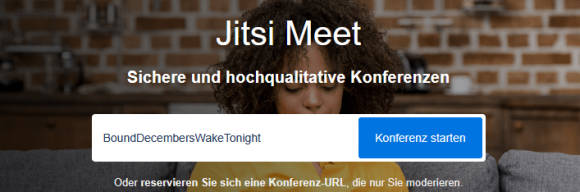
Bild 11: Jitsi macht eine Zusammenkunft per Video sehr einfach: Link festlegen und verbinden
Quelle: PCtipp.ch
Die Entwickler von Jitsi geben an, dass eine Videokonferenz über Jitsi Meet vollständig verschlüsselt sei. Des Weiteren sammeln sie keine personenbezogenen Daten, da kein Konto für die Nutzung notwendig ist. Jitsi Meet ist ausserdem eine Software aus Europa und unterliegt deshalb den entsprechenden Datenschutzbestimmungen.
Tipp: Skype-Daten retten
Die Daten von Skype wie Kontakte und Chatverläufe lassen sich aus der Web-App von Skype exportieren
PCtipp.ch
Wer seine Daten aus Skype retten will, sollte sich nicht allzu viel Zeit lassen. Die Skype-Web-App erlaubt den Export. Surfen Sie zur Seite skype.com und melden Sie sich an. Unter My Account finden Sie im Abschnitt Settings and preferences die Exportfunktionen. Die Kontakte und die IDs lassen sich hier direkt als CSV-Datei
herunterladen.
herunterladen.
Über Export files and chat history gelangen Sie zu einer weiteren Exportseite. Hier stehen die in Skype gespeicherten Chats und geteilte Daten zur Auswahl. Setzen Sie Haken bei den Elementen, die Sie sichern wollen. Ein Klick auf Submit Request stösst den Vorgang an. Microsoft baut Ihnen ein Download-Paket zusammen. Es kann eine Weile dauern, bis dieses verfügbar ist. Die Skype-Daten lassen sich danach im TAR-Format herunterladen.
Wer zu Microsoft Teams wechseln will, loggt sich dort einfach mit dem bestehenden Skype-Account ein, um alle Daten in das neue Programm zu übertragen.

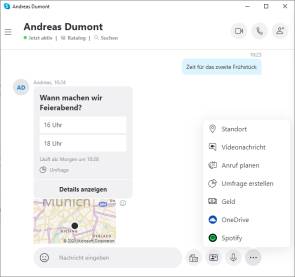
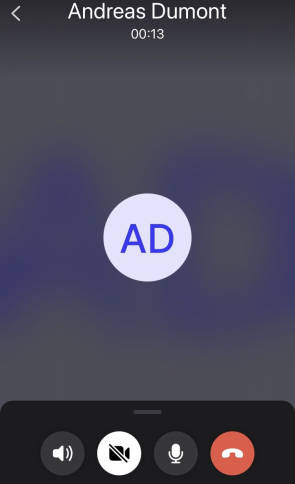
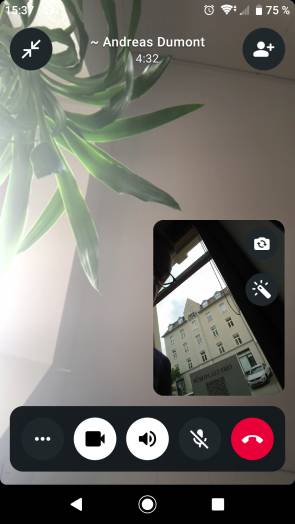
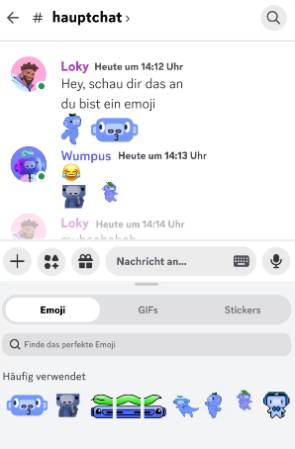
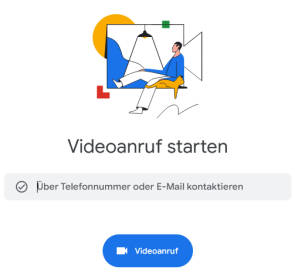
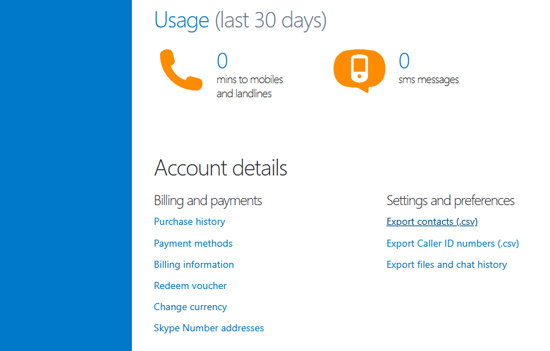






20.08.2025
20.08.2025
20.08.2025
20.08.2025
21.08.2025
22.08.2025
22.08.2025
25.08.2025